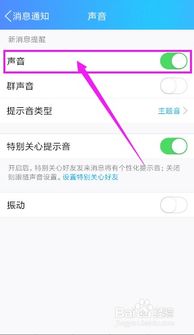如何关闭QQ新春福袋消息提醒及设置方法
QQ福袋消息怎么关闭?在哪设置关闭QQ新春福袋?

在春节期间,QQ推出了一系列的新春活动,其中就包括了备受欢迎的QQ新春福袋。这个活动为用户提供了诸多惊喜和福利,但同时也带来了一些困扰——福袋消息的频繁提醒。对于一些用户来说,这些消息可能显得过于频繁,甚至成为了一种打扰。那么,如何关闭QQ福袋消息,让自己不再受到这些消息的骚扰呢?接下来,我们将详细介绍如何设置关闭QQ新春福袋消息。

首先,我们需要确保已经登录了QQ账号。登录后,打开手机QQ,进入到消息界面。在这里,我们可以通过向下滑动屏幕,来进入QQ新春福袋的活动页面。需要注意的是,这个活动页面可能比较深,需要用户下拉到页面的底部才能找到。

在进入QQ新春福袋的活动页面后,我们可以看到页面的上方有一个“福袋通知设置”的按钮。点击这个按钮,我们就可以进入到福袋通知的设置界面。在这个界面中,我们可以看到默认设置是接收福袋消息的。为了关闭这些消息,我们需要找到接收福袋消息的选项,并将其关闭。
具体操作是,点击接收福袋消息后面的滑块,将其从开启状态滑动到关闭状态。一旦滑块变为灰色,就表示我们已经成功关闭了接收福袋消息的功能。此后,我们就将不再收到福袋消息的提醒。
如果你是QQ群的管理员,你还可以通过另一种方式来关闭福袋消息。当看到别人分享的福袋时,你可以点击福袋下方的“点击设置福袋分享至本群”的按钮。点击后,你会进入到管理群界面。在这个界面中,你可以直接找到并开启屏蔽福袋的功能。这样,本群内的成员就将无法再收到福袋消息的提醒。
此外,如果你只是想暂时避免福袋消息的打扰,但又不想完全关闭这个功能,你也可以选择将QQ群设置为“消息免打扰”的状态。这样,虽然你仍然会收到福袋消息,但手机不会发出提醒,从而避免了消息的骚扰。
要设置消息免打扰,我们需要进入到QQ群的聊天页面。在聊天页面的右上角,我们可以找到一个设置按钮。点击这个按钮,我们就可以进入到群聊资料的页面。在这个页面中,我们需要找到并开启“消息免打扰”的选项。开启后,你可以选择将群消息设置为“接收消息但不提醒”,或者“不接收消息也不提醒”。根据自己的需求选择相应的选项即可。
总结一下,关闭QQ新春福袋消息的方法有两种:一种是通过福袋通知设置界面关闭接收福袋消息的功能;另一种是作为管理员在管理群界面中直接开启屏蔽福袋的功能。而如果你只是想暂时避免消息的打扰,还可以选择将QQ群设置为消息免打扰的状态。
需要提醒的是,虽然关闭福袋消息可以让你避免打扰,但同时也可能让你错过一些重要的信息或者福利。因此,在关闭福袋消息之前,请确保你已经充分了解了这个活动的规则和福利,以避免因为错过重要信息而造成损失。
另外,QQ的功能和界面可能会随着版本的更新而发生变化。因此,如果你在设置过程中遇到了困难或者疑问,建议查看QQ的官方指南或者寻求QQ客服的帮助。这样可以确保你能够正确地设置关闭福袋消息的功能,避免因为操作不当而带来不必要的困扰。
此外,关闭福袋消息只是QQ众多功能设置中的一个。作为用户,我们还可以通过设置来调整QQ的其他功能,以满足自己的个性化需求。比如,我们可以设置QQ的在线状态、隐身状态、自动回复等功能;我们还可以设置QQ空间的访问权限、评论权限等;我们还可以根据自己的喜好来设置QQ的皮肤、字体、气泡等外观元素。这些设置不仅可以让我们的QQ更加个性化、符合自己的喜好;还可以帮助我们更好地管理自己的社交生活,避免因为过多的信息打扰而影响到自己的学习和工作。
当然,在享受QQ带来的便利和乐趣的同时,我们也需要注意保护自己的隐私和安全。比如,在设置QQ的功能时,我们要注意不要泄露自己的个人信息和隐私;在参加QQ的活动时,我们要注意防范诈欺和钓鱼等风险;在与其他用户交流时,我们要注意保持文明和礼貌的态度和行为。只有这样,我们才能在享受QQ带来的便利和乐趣的同时,保护好自己的隐私和安全。
总之,关闭QQ新春福袋消息是一个简单而实用的功能设置。通过合理地设置这个功能,我们可以避免因为福袋消息的频繁提醒而带来的困扰;同时,我们也可以根据自己的需求和喜好来调整QQ的其他功能设置,让QQ更加符合自己的个性化需求。希望本文能够帮助到那些对如何关闭QQ福袋消息感兴趣的用户们。在未来的日子里,愿你们能够在QQ的世界里享受到更多的便利和乐趣!
- 上一篇: 【攻略】无限火力模式下,狗头英雄的最强出装指南!
- 下一篇: 怎样将SIM大卡剪成小卡?步骤图解教程
-
 如何关闭QQ的新春福袋提醒消息?资讯攻略11-14
如何关闭QQ的新春福袋提醒消息?资讯攻略11-14 -
 如何使用QQ新春福袋并分享给好友领取现金红包?资讯攻略12-09
如何使用QQ新春福袋并分享给好友领取现金红包?资讯攻略12-09 -
 如何让QQ空间消息提醒显示或隐藏内容?资讯攻略12-06
如何让QQ空间消息提醒显示或隐藏内容?资讯攻略12-06 -
 华为手机如何关闭QQ新消息提醒声音?资讯攻略11-16
华为手机如何关闭QQ新消息提醒声音?资讯攻略11-16 -
 如何禁用百度网盘的新消息通知提醒?资讯攻略11-05
如何禁用百度网盘的新消息通知提醒?资讯攻略11-05 -
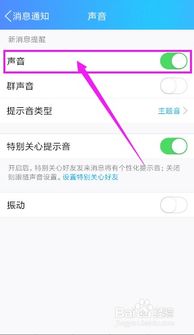 轻松几步,教你如何静音手机QQ的新消息提醒!资讯攻略12-02
轻松几步,教你如何静音手机QQ的新消息提醒!资讯攻略12-02